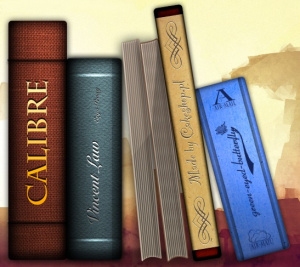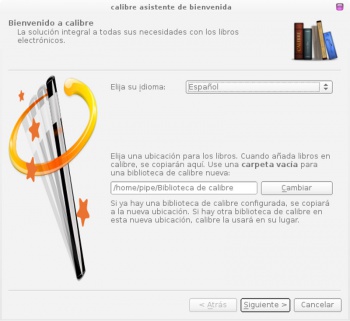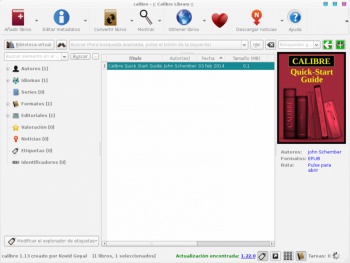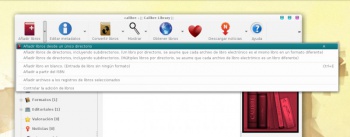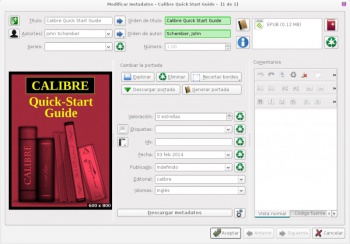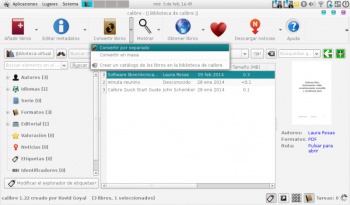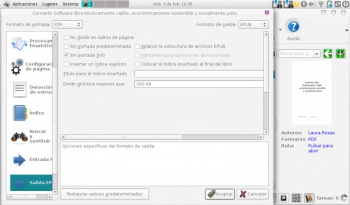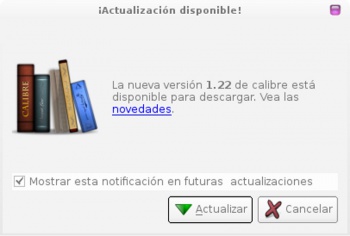Diferencia entre revisiones de «Organizá tus PDF y ebooks con Calibre»
(→Exportación de PDF a formatos de ebook) |
|||
| (No se muestran 14 ediciones intermedias de 2 usuarios) | |||
| Línea 1: | Línea 1: | ||
| − | [[Archivo:Calibre. | + | [[Archivo:Calibre.jpg|thumb|Calibre en Huayra|right]] |
'''Huayra incluye entre sus aplicaciones a Calibre, un gestor y organizador de libros electrónicos, y de textos en PDF. Puede organizar estos documentos como una base de datos, los clasifica según diferentes atributos o metadatos. Finalmente te permite exportar los PDF a diferentes formatos de ebook.''' | '''Huayra incluye entre sus aplicaciones a Calibre, un gestor y organizador de libros electrónicos, y de textos en PDF. Puede organizar estos documentos como una base de datos, los clasifica según diferentes atributos o metadatos. Finalmente te permite exportar los PDF a diferentes formatos de ebook.''' | ||
| Línea 7: | Línea 7: | ||
| − | [[Archivo:Calibre bienvenida. | + | [[Archivo:Calibre bienvenida.jpg|thumb|Primer configuración|center|350px]] |
| − | [[Archivo:Calibre lector. | + | [[Archivo:Calibre lector.jpg|thumb|Configurar lector|right|200px]] |
En la siguiente pantalla podés cambiar el idioma y elegir ''Español''. | En la siguiente pantalla podés cambiar el idioma y elegir ''Español''. | ||
| Línea 22: | Línea 22: | ||
| − | [[Archivo:Calibre_inicio. | + | [[Archivo:Calibre_inicio.jpg|center|thumb|Inicio de Calibre| 350px]] |
| Línea 28: | Línea 28: | ||
| − | [[Archivo:Calibre_anadir. | + | [[Archivo:Calibre_anadir.jpg|center|thumb|Añadir libro| 350px]] |
| Línea 34: | Línea 34: | ||
| − | [[Archivo:Calibre_metadatos. | + | [[Archivo:Calibre_metadatos.jpg|center|thumb|Editando metadatos| 350px]] |
| + | |||
| + | {{Mbox| | ||
| + | También podés importar los metadatos desde Google, Amazon, OpenLibrary, etc. Esto te baja la información del libro además de una imagen para la portada. Solamente tenés que hacer clic en '''Descargar metadatos''' | ||
| + | |class=tip}} | ||
| Línea 45: | Línea 49: | ||
==Exportación de PDF a formatos de ebook == | ==Exportación de PDF a formatos de ebook == | ||
| − | + | [[Archivo:Calibre_exportacion1.jpg|thumb|right|Exportar a .epub|center|350px]] | |
Puede ser que tengas un lector de ebooks y quieras pasar algunos archivos en pDF que tenés a un formato amigable para ese dispositivo. Calibre te deja exportarlo sin problemas. | Puede ser que tengas un lector de ebooks y quieras pasar algunos archivos en pDF que tenés a un formato amigable para ese dispositivo. Calibre te deja exportarlo sin problemas. | ||
| Línea 51: | Línea 55: | ||
# Seleccioná ''Convertir por separado'' | # Seleccioná ''Convertir por separado'' | ||
# Elegí los formatos de entrada y salida (PDF y EPUB en este ejemplo) | # Elegí los formatos de entrada y salida (PDF y EPUB en este ejemplo) | ||
| − | # Andá a ''Salida | + | # Andá a ''Salida EPUB'' en el menú de la izquierda y tilda ''Sin portada SVG'' |
| − | # | + | # Hacé clic en ''Aceptar'' |
| − | |||
| − | |||
| − | |||
| − | [[Archivo:Calibre_exportacion2|thumb|Exportar a .epub|center|350px]] | + | [[Archivo:Calibre_exportacion2.jpg|thumb|center|Exportar a .epub|center|350px]] |
==Actualización== | ==Actualización== | ||
| − | [[Archivo:Calibre actualizacion. | + | [[Archivo:Calibre actualizacion.jpg|thumb|right|Primer configuración|center|350px]] |
Calibre automáticamente al iniciar chequea si tenés la última versión. De tener una versión anterior podés actualizarla. Solo tenés que seguir los pasos que te indica el instalador. Básicamente va a llevarte al sitio de la aplicación done vas a tener que copiar y pegar un comando en la [[Terminal]]. En un momento en la instalación te pregunta en qué carpeta instalar y te sugiere <code>/opt</code>. Simplemente ingresá en la [[Terminal]] <code>/opt</code> y apretá Enter. Esto va a actualizar Calibre a la última versión disponible '''en los [[repositorios]] de la aplicación'''. | Calibre automáticamente al iniciar chequea si tenés la última versión. De tener una versión anterior podés actualizarla. Solo tenés que seguir los pasos que te indica el instalador. Básicamente va a llevarte al sitio de la aplicación done vas a tener que copiar y pegar un comando en la [[Terminal]]. En un momento en la instalación te pregunta en qué carpeta instalar y te sugiere <code>/opt</code>. Simplemente ingresá en la [[Terminal]] <code>/opt</code> y apretá Enter. Esto va a actualizar Calibre a la última versión disponible '''en los [[repositorios]] de la aplicación'''. | ||
En general las aplicaciones se van actualizando a medida que [[¿Cómo actualizo Huayra?|actualizás Huayra]]. Huayra, como [[Debian]] y otros GNU/Linux utiliza el método de [[repositorios]]. Por lo tanto puede suceder que la versión presente en los repositorios oficiales de Huayra o de Debian no sea la última disponible. La última la vas a encontrar en los repositorios de la aplicación. Pero esta puede no ser lo suficientemente estable o tener todavía algunos bugs, con lo cual todavía no puede hacer ingreso a los repositorios de Debian estable, que tienen requisitos muy exigentes. Por eso mismo, en esos repositorios (a los que apunta Huayra) pueden tener versiones no tan actualizadas. Sin embargo Huayra tiene sus propios repositorios para determinadas aplicaciones donde se guardar versiones algo más actuales o que por otros motivos no están en los repositorios de Debian. Por eso recomendamos utilizar las versiones disponibles en los repositorios de Huayra o Debian, ya que no podemos hacernos responsables por el funcionamiento de aplicaciones o actualizaciones de las mismas que no hayamos chequeado previamente. | En general las aplicaciones se van actualizando a medida que [[¿Cómo actualizo Huayra?|actualizás Huayra]]. Huayra, como [[Debian]] y otros GNU/Linux utiliza el método de [[repositorios]]. Por lo tanto puede suceder que la versión presente en los repositorios oficiales de Huayra o de Debian no sea la última disponible. La última la vas a encontrar en los repositorios de la aplicación. Pero esta puede no ser lo suficientemente estable o tener todavía algunos bugs, con lo cual todavía no puede hacer ingreso a los repositorios de Debian estable, que tienen requisitos muy exigentes. Por eso mismo, en esos repositorios (a los que apunta Huayra) pueden tener versiones no tan actualizadas. Sin embargo Huayra tiene sus propios repositorios para determinadas aplicaciones donde se guardar versiones algo más actuales o que por otros motivos no están en los repositorios de Debian. Por eso recomendamos utilizar las versiones disponibles en los repositorios de Huayra o Debian, ya que no podemos hacernos responsables por el funcionamiento de aplicaciones o actualizaciones de las mismas que no hayamos chequeado previamente. | ||
| + | |||
| + | |||
| + | [[Category:Tutoriales]] | ||
Revisión actual del 16:08 23 abr 2014
Huayra incluye entre sus aplicaciones a Calibre, un gestor y organizador de libros electrónicos, y de textos en PDF. Puede organizar estos documentos como una base de datos, los clasifica según diferentes atributos o metadatos. Finalmente te permite exportar los PDF a diferentes formatos de ebook.
Sumario
Primer configuración
La primera vez que abras Calibre vas a tener que seguir algunos pasos para personalizarlo. En primer lugar te va a aparece la siguiente ventana, donde tenés que seleccionar el idioma de la aplicación y la ubicación de la Biblioteca de Calibre. En esta biblioteca de van a guardar todos tus libros.
En la siguiente pantalla podés cambiar el idioma y elegir Español.
Si tenés un lector de ebooks, en la ventana siguiente podés elegir tu dispositivo para que Calibre lo reconozca más fácil cada vez que lo vinculas a la netbook. Si no usás ningún lector en particular podés elegir Generic.
Una vez que finalice esta primer configuración ya vas a poder empezar a utilizar Caibre. Acordate de que esto solo lo hacés la primera vez que los abrís.
Organizá tus libros y textos
Al abrir Calibre así es como se ve la ventana principal. Para empezar a organizar tus archivos de lectura lo primero que tenés que hacer es añadirlos a la Biblioteca de Calibre. Para eso está el botón Añadir libros.
Al hacer clic en Añadir libros se despliega una serie de opciones que te van a permitir añadir archivos desde un sólo directorio, o de diferentes directorios. Una vez que selecciones la opción se abrirá el gestor de archivos para que elijas el documento que quieras añadir. Así vas a poder ir añadiendo archivos de texto a tu Biblioteca de Calibre.
A medida que vayas cargando archivos de texto, te irán apareciendo enlistados en el navegador y buscador central de Calibre. Como verás, ahí van a aparecer las diferentes categorías que describen el archivo. Para editar esa información tenés que seleccionar el archivo que querés editar y hacer clic en Editar Metadatos. En esta pantalla vas a poder modificar el título,el nombre del autor, la editorial, asignarle una valoración, asociarlo a alguna etiqueta que hayas creado, etc.
También podés importar los metadatos desde Google, Amazon, OpenLibrary, etc. Esto te baja la información del libro además de una imagen para la portada. Solamente tenés que hacer clic en Descargar metadatos
¿Sabías que en tu netbook viene incluida una gran cantidad de libros digitales? Así es. Además de las diferentes aplicaciones y carpetas que trae Huayra, también podrás encontrar una serie de libros clásicos, novelas, etc. Más de 60 títulos a tu disposición. Estos textos también podés añadirlos a tu Biblioteca de Calibre y organizarlos como más te guste. Todos estos libros están en la partición de DATOS
Aquí te daremos el paso a paso para que puedas añadirlos. Luego de hacer clic en Añadir, como vimos más arriba, se abrirá el gestor de archivos y allí deberás seguir la siguiente ruta:
Computer → / → media → DATOS
Exportación de PDF a formatos de ebook
Puede ser que tengas un lector de ebooks y quieras pasar algunos archivos en pDF que tenés a un formato amigable para ese dispositivo. Calibre te deja exportarlo sin problemas.
- En el menú superior andá a Convertir libros
- Seleccioná Convertir por separado
- Elegí los formatos de entrada y salida (PDF y EPUB en este ejemplo)
- Andá a Salida EPUB en el menú de la izquierda y tilda Sin portada SVG
- Hacé clic en Aceptar
Actualización
Calibre automáticamente al iniciar chequea si tenés la última versión. De tener una versión anterior podés actualizarla. Solo tenés que seguir los pasos que te indica el instalador. Básicamente va a llevarte al sitio de la aplicación done vas a tener que copiar y pegar un comando en la Terminal. En un momento en la instalación te pregunta en qué carpeta instalar y te sugiere /opt. Simplemente ingresá en la Terminal /opt y apretá Enter. Esto va a actualizar Calibre a la última versión disponible en los repositorios de la aplicación.
En general las aplicaciones se van actualizando a medida que actualizás Huayra. Huayra, como Debian y otros GNU/Linux utiliza el método de repositorios. Por lo tanto puede suceder que la versión presente en los repositorios oficiales de Huayra o de Debian no sea la última disponible. La última la vas a encontrar en los repositorios de la aplicación. Pero esta puede no ser lo suficientemente estable o tener todavía algunos bugs, con lo cual todavía no puede hacer ingreso a los repositorios de Debian estable, que tienen requisitos muy exigentes. Por eso mismo, en esos repositorios (a los que apunta Huayra) pueden tener versiones no tan actualizadas. Sin embargo Huayra tiene sus propios repositorios para determinadas aplicaciones donde se guardar versiones algo más actuales o que por otros motivos no están en los repositorios de Debian. Por eso recomendamos utilizar las versiones disponibles en los repositorios de Huayra o Debian, ya que no podemos hacernos responsables por el funcionamiento de aplicaciones o actualizaciones de las mismas que no hayamos chequeado previamente.